1、在Windows10桌面点击任务栏右下角的输入法图标,在弹出菜单中选择“搜狗五笔输入法”菜单项。

2、然后鼠标右键点击输入法工具条,在弹出菜单中选择“设置属性”菜单项。
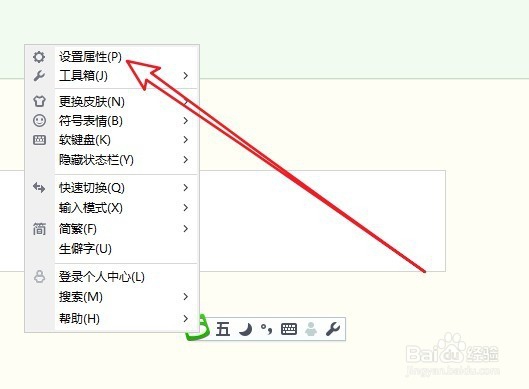
3、这时就会弹出“属性设置”的窗口,在窗口中点击左侧边栏的“外观”菜单项。

4、接下来在右侧找到“皮肤设置”的设置项,勾选“更换颜色”设置项前的复选框。

5、接着点击更换颜色下拉按钮,在弹出菜单中选择“第一候选项颜色”菜单项。

6、点击后面的设置按钮,在弹出的颜色设置窗口中选择一个要设置的颜色即可。

7、接下来我们还可以设置非第一候选词的颜色,只需要点击“更换颜色”下拉菜单中的“非第一候选颜色”菜单项,然后再点击后面的颜色设置按钮,选择自己喜欢的颜色就可以了。

8、我们来看一下修改后输入法候选词的情况,已变成我们刚刚修改后的效果了。
